下面是个Photoshop快速给衣服换色教程教程,撑握了其技术要点,学起来就简单多了。赶紧跟着图老师小编一起来看看吧!
【 tulaoshi.com - ps图片合成教程 】
换色具体操作过程:
效果图

1、将原图片导入Photoshop中,将不需要改变颜色的部分用钢笔工具抠出来

2、新建图层,在选区中填充红色
(本文来源于图老师网站,更多请访问https://www.tulaoshi.com)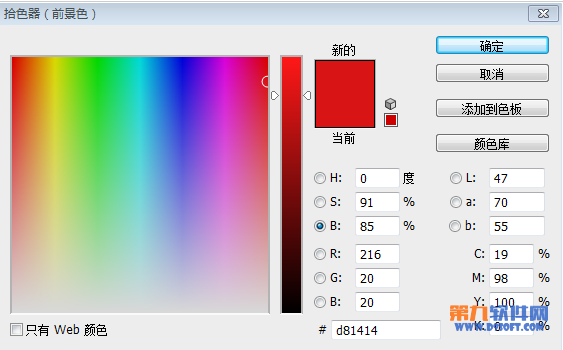

3、将新建图层样式改为色相
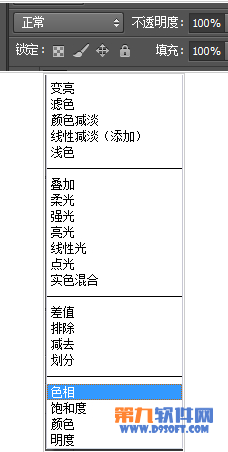
如图:
(本文来源于图老师网站,更多请访问https://www.tulaoshi.com)
4、按ctrl+B跳出色彩平衡对话框
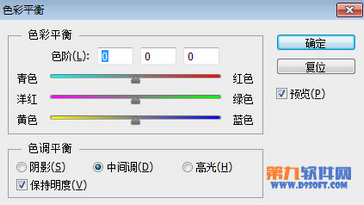
慢慢调整色彩,如图

5、将底图的蓝色衣服再复制一个,将图层移到图层顶端,填充红色
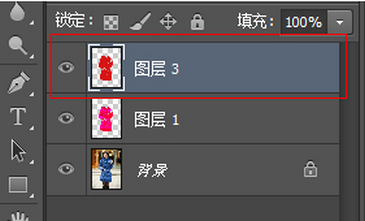

图层样式改为正片叠底
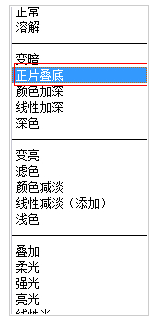
不透明度改为35%
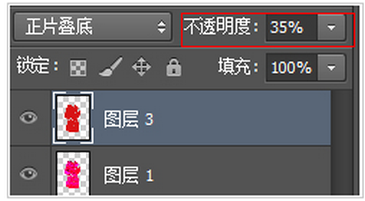
最终效果

来源:https://www.tulaoshi.com/n/20160403/2121635.html
看过《Photoshop快速给衣服换色教程》的人还看了以下文章 更多>>